Inserindo Metas por Representante
Acessar o menu 4.A-M:

A metodologia do preenchimento das metas por representantes é muito similar a utilizada nas metas por empresa. A única diferença seria que ela será feita por representante.
Ou seja: Ao invés de ter uma única meta “global” que vale para toda empresa nós teremos metas lançadas por cadastro de representante.
Vamos ao passo a passo para inserção desta meta.
Primeiramente deverá ser digitado o ano e o código do representante a que se destina a meta que será imputada no sistema.
Exemplo:
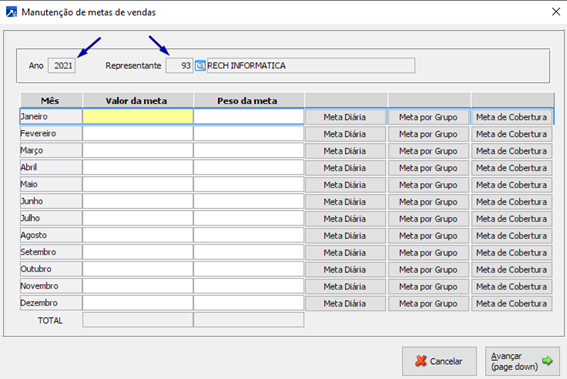
Veja que o sistema abre duas colunas sendo: “Valor da Meta” e “Quantidade da Meta”.
Estas estão relacionadas a parametrização feita no tópico Parâmetros das Meta o qual pode ser acessado aqui + Saiba mais
Coluna Valor da Meta: Inserir o valor (R$) mensal que se pretende atingir enquanto meta para aquele mês.
Já na coluna, peso da meta ou quantidade (de acordo com o que foi colocado no parâmetro do menu 1.1-P), será colocado o peso ou medida que deve ser alcançado, naquele mês.
Exemplo: Em janeiro a empresa irá vender R$ 500.000,00 que representam o peso de 30.000,000 kgs itens para o representante 93 – Rech Informática
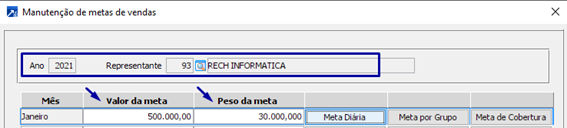
Caso o parâmetro “Tipo de Meta por Volume” no menu 1.1-P (Vendas e Faturamento 2 / Metas de Venda) esteja alterado para a condição 2-Quantidade esta tela não mais exibirá uma coluna para “Peso da Meta” e sim uma coluna chamada “Quantidade da Meta”.

Como pode notar, existem mais três colunas que devemos preencher.
São elas:
Vamos começar pela <Meta Diária>
É importante ressaltar que a meta diária somente estará disponível se no menu 1.1-P -> Botão <Vendas e Faturamento 2> / Botão <Metas de Venda> a flag “Utiliza Meta diária fat. p/representante” estiver marcada.
Ao clicar no botão <Meta Diária> o SIGER® irá abrir um resumo do mês onde automaticamente o sistema irá propor ao usuário para que o mesmo faça um rateio da meta mensal informada pelos dias disponíveis (ele irá exibir uma mensagem para ratear a quantidade e uma mensagem para ratear o valor)
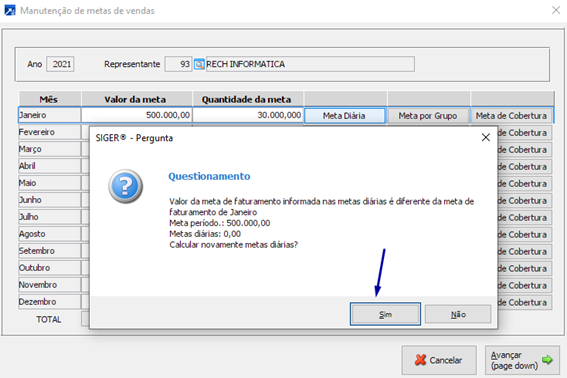
As colunas Valor para meta e Quantidade para meta, vão se auto preencher, de acordo com o que foi colocado nas colunas anteriores (Valor da meta e Quantidade da meta).
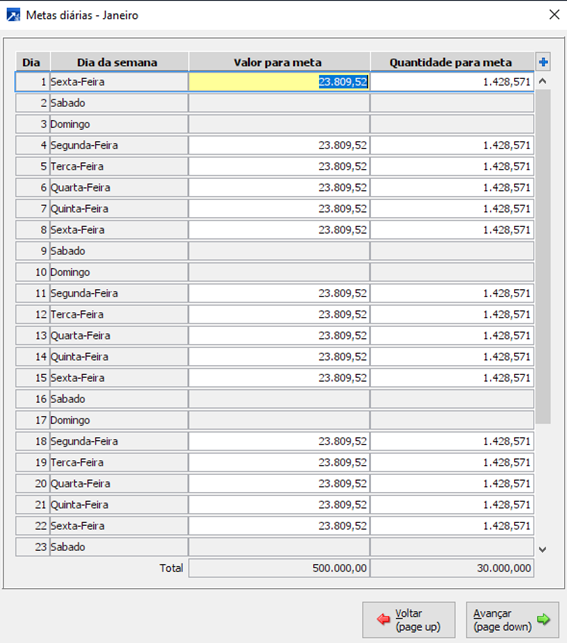
Lembrando que no tópico “Configurações específicas – período de faturamento” nós explicamos como configurar os dias úteis (por semana) e também como informar feriados e dias não trabalhados para cada mês.
Vale lembrar também que é possível alterar os valores diários de meta.
Por exemplo: Se eu sei que na sexta feira a empresa vende mais, eu posso alterar os valores constantes nestas datas. Porém, sempre cuidando para que o sistema “feche” com os totais informados para aquele mês.
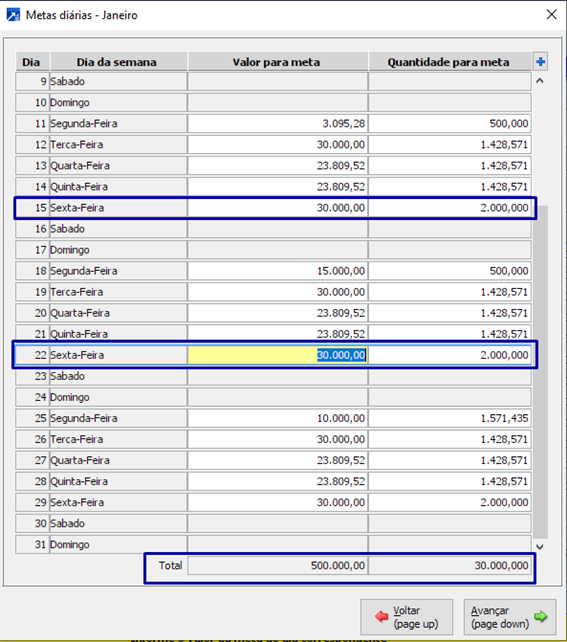
Vamos agora ao botão <Meta Por Grupo>
Neste botão poderemos dividir por grupo de produto as metas informadas “na capa” do lançamento.
Exemplo: Informamos que em janeiro de 2021 o valor meta é de R$ 500.000,00 e o peso para meta é de 100.000,00 kilos para o representante 93 – Rech Informática
Ao clicar em <Meta por Grupo> esses valores poderão ser “rateados” por grupo de produto.
Nesse caso, o valor da meta será divido em dois grupos de produtos sendo o grupo de “SERVIÇOS” e o grupo de “EMBALAGENS CAIXAS E ETIQUETAS”.
Vide abaixo:
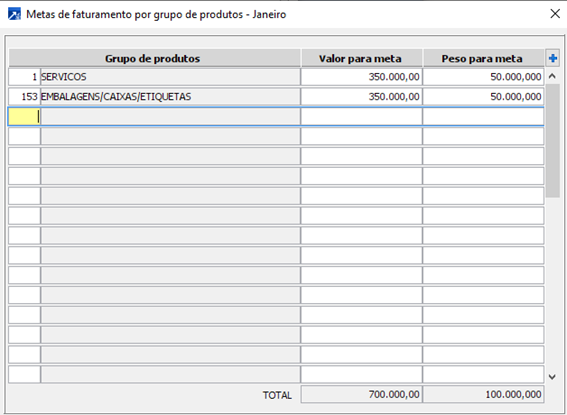
Vamos agora ao botão <Meta de Cobertura>
No botão de Meta de Cobertura, será inserido o valor que deve ser rateado por grupo/subgrupo, de produtos.
O conceito de meta por cobertura remete a “positivação de clientes”. Ou seja: neste tipo de meta será informado para quantos clientes distintos por grupo/subgrupo a empresa terá que vender.
Exemplo:
Representante deverá vender para 10 clientes diferentes do subgrupo 18 – “Serviços – PJ”.
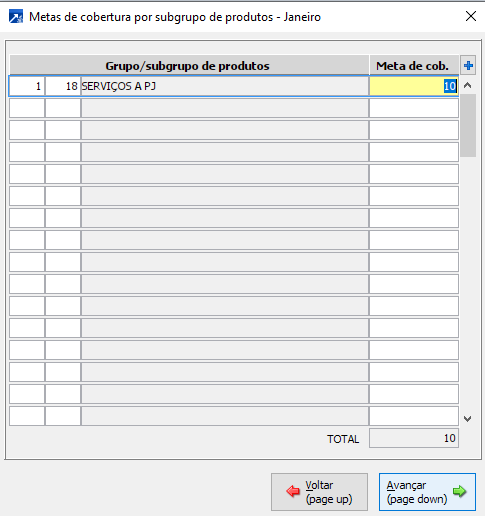
Após todos esses passos, o cadastro de metas referente as empresas, está concluído.
OBS: O botão de Meta por Grupo e Meta de Cobertura, não seriam obrigatórios, caso a empresa não queira controlar por grupo e subgrupo. O mesmo acontece com a quantidade da meta.